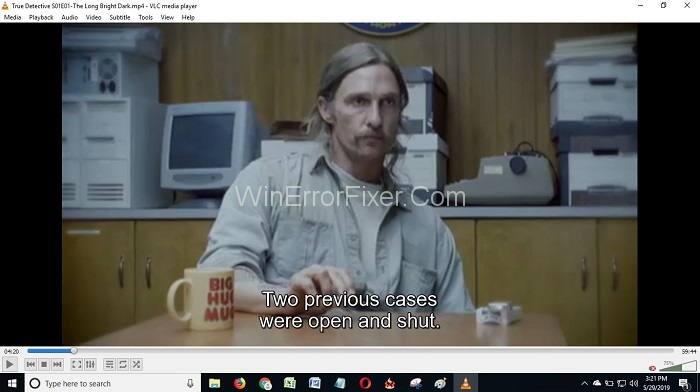La mayoría de ustedes deben ser conscientes del término captura de pantalla, quién no me permite decirles que la captura de pantalla se usa a menudo en lugar de las capturas de pantalla en Windows, es decir, capturar la pantalla de su computadora o teléfono mediante el comando de las teclas que usted puede ver más tarde para propósitos útiles.
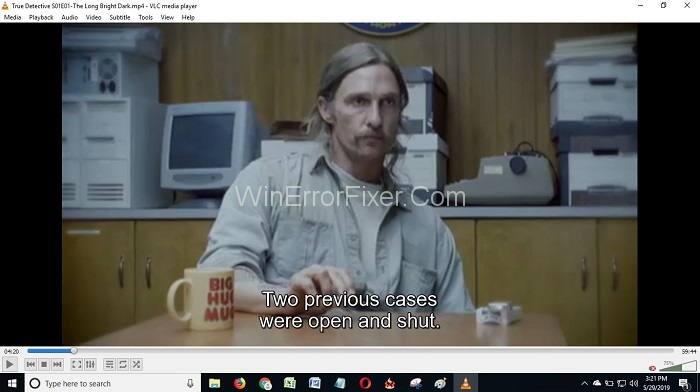
Tomar una captura de pantalla en sus teléfonos móviles es muy fácil, de manera similar, tomar una captura de pantalla en Windows también es bastante fácil y hay una lista de formas en que puede tomar una captura de pantalla en un dispositivo de Windows. Lo importante a tener en cuenta es que el método para tomar una captura de pantalla en el dispositivo de Windows depende de la versión de Windows que contenga su dispositivo. Aprende cómo tomar una captura de pantalla en Mac .
Contenido
Cómo tomar capturas de pantalla en Windows 10, 8 y 7
Por lo tanto, en este artículo, vamos a compartir algunos métodos fáciles y convenientes que puede usar para tomar una captura de pantalla en dispositivos Windows de acuerdo con la versión de Windows que esté usando. Entonces, comencemos.
Método 1: capturas de pantalla rápidas en Windows 10
Este método es sencillo; todo lo que tiene que hacer es seguir estos pasos para tomar capturas de pantalla en Windows 10, y podrá tomar capturas de pantalla perfectas y limpias en Windows 10.
Paso 1 : Presione la tecla de Windows + Shift + S.
Paso 2 : A continuación, verá un menú de recorte en la parte superior de la pantalla de su dispositivo con tres opciones:
Paso 3 : Clip rectangular.
Paso 4 : Clip de forma libre.
Paso 5 : Clip de pantalla completa.
Paso 6 : puede seleccionar uno dependiendo del tipo o forma de captura de pantalla que desee capturar.
Paso 7 : si selecciona un clip rectangular o de forma libre, el puntero del mouse se convertirá en una cruz; se le pedirá que arrastre el mouse para seleccionar o definir el área que desea capturar. Sin embargo, si elige un clip de pantalla completa, toda la pantalla se capturará en una captura de pantalla de manera efectiva.
Paso 8 : después de seleccionar el área para soltar el botón del mouse o el trackpad, el área que eligió/seleccionó se capturará y guardará en el portapapeles.
Puede pegar y editar fácilmente la pantalla capturada desde el portapapeles en un editor de imágenes, un mensaje de correo electrónico, OneNote o cualquier otra aplicación de visualización o edición de fotos.
Método 2: Capturar una captura de pantalla completa en Windows 7,8 y 10
Esta es para cualquier versión de ventana, es decir, puede usar este método para tomar una captura de pantalla de su versión completa, independientemente de la versión de su ventana, ya sea 7, 8 o 10, esta va con las 3.
Para tomar una captura de pantalla de toda su pantalla, debe presionar la tecla PrtScn .
Cuando presiona la tecla PrtScn, una captura de pantalla de la pantalla completa de Windows se copia en el portapapeles de forma predeterminada. Desde el portapapeles, puede abrir y pegar la captura de pantalla donde quiera o necesite, como en un correo electrónico o cualquier editor de imágenes, etc., por ejemplo, Microsoft Paint o Gimp para Windows.
Si desea pegar la captura de pantalla en Gimp, haga clic en Editar > Pegar o también puede hacer clic en el icono del Portapapeles en Paint en la pestaña Inicio. Para pegar fácilmente la captura de pantalla, vaya a la ubicación donde desea pegarla y presione Ctrl + V.
Método 3: Captura alternativa de pantalla completa en Windows 8 y 10
Como mencionamos anteriormente, el método PrtScn funciona en casi todas las versiones de Windows, pero para las personas que usan Windows 8 o 10, tenemos un método alternativo, o puede decir un truco adicional para tomar una captura de pantalla de la pantalla completa un poco más rápido y convenientemente.
Paso 1 : toca la tecla de Windows + PrtScn
Paso 2 : A continuación, notará que la pantalla se atenuará por un momento como el obturador de una cámara.
Paso 3 : Esto indicará que tu captura de pantalla se ha tomado perfectamente.
Las ventajas de usar este método en lugar del anterior son que su captura de pantalla se guarda en su carpeta Imágenes> Capturas de pantalla de forma predeterminada desde donde puede acceder fácilmente, lo que le ahorra tiempo al pegar o copiar la captura de pantalla del portapapeles.
Método 4: captura de pantalla de ventana única en Windows 8 y 10
Este es uno de los métodos rápidos y fáciles que puede tener para tomar capturas de pantalla de su pantalla, especialmente si desea tomar una captura de pantalla de una sola ventana específica. Puedes usar estos pasos:
Paso 1 : antes de tomar una captura de pantalla de una sola ventana, debe estar activa en la ventana; lo cual puede hacer fácilmente haciendo clic en su barra de título.
Paso 2 : A continuación, presione Alt + PrtScn y se tomará una captura de pantalla de la ventana activa y se guardará en el portapapeles.
La captura de pantalla se puede pegar fácilmente en cualquier otra ubicación de su elección, ya sea en la aplicación de edición de mensajes de correo electrónico o de fotos o en la aplicación de vista previa donde quiera o necesite.
Método 5: Herramienta de recorte de Windows
Snipping Tool es la herramienta predeterminada, o puede decir una utilidad integrada en Windows mediante la cual puede tomar capturas de pantalla fácilmente y le permite tener más control sobre el área que desea capturar en una captura de pantalla. Snipping Tool también le ofrece muchas opciones después de tomar la captura de pantalla para editarla, compartirla, etc.
Snipping Tool está disponible en casi todas las versiones de Windows a partir de Windows Vista. Sin embargo, puede diferir en cuanto a sus características en diferentes versiones de Windows.
Puede capturar fácilmente una captura de pantalla con la herramienta Recortes siguiendo los pasos que se proporcionan a continuación:
Paso 1 : encienda su dispositivo y haga clic en el botón Inicio> escriba Recortes en el cuadro de búsqueda y presione Entrar.
Paso 2 : A continuación, haga clic en la herramienta de recorte de los resultados de búsqueda respectivos.
Paso 3 : si está utilizando Windows 10, de aquí en adelante, la herramienta de recorte será diferente en comparación con otras versiones.
Modos de la herramienta de recorte de Windows
Windows 10: abra la herramienta de recorte y luego haga clic en Modo desde el menú de la herramienta de recorte.
Modo 1: Windows 7 y 8: si está utilizando Windows 7 u 8, luego de seleccionar la herramienta de recorte; haga clic en la flecha hacia abajo del botón Nuevo.
Modo 2 : el modo en Windows 10 y Nuevo en Windows 7 y 8 le ofrece opciones para que seleccione la forma del área/región de captura de pantalla en la pantalla que desea capturar. Puede seleccionar uno según su elección, pero antes de eso, debe conocer esas opciones:
Modo 3: Recorte de forma libre: le permite dibujar el área que desea capturar a mano alzada.
Simplemente haga clic y mantenga presionado el botón del mouse o el trackpad. El cursor puede convertirse en una cruz, mueva el mouse para arrastrar la cruz sobre el área que desea capturar.
Modo 1: Recorte rectangular: haga clic y mantenga presionado el botón izquierdo de su mouse o trackpad. Arrastre el puntero o la cruz sobre la pantalla para dibujar una forma rectangular en la pantalla. Todo lo que esté dentro de la forma cuadrada se capturará en la captura de pantalla de inmediato una vez que sueltes el botón del mouse.
Modo 2: Recorte de ventana: como sugiere el nombre, le permite tomar una captura de pantalla de cualquier ventana completa en particular.
Una vez que haya activado la herramienta de recorte de ventana, mueva el mouse a la ventana que desea capturar.
Método 5.1: Cómo tomar una captura de pantalla de pantalla completa en la herramienta de recorte de Windows
Se seleccionará la ventana que desea capturar y luego haga clic con el botón izquierdo del mouse para capturar la ventana en la captura de pantalla.
Paso 1: Recorte de pantalla completa: le permite capturar la pantalla completa como una captura de pantalla.
Paso 2: usar las opciones de recorte rectangular o de forma libre para capturar la pantalla es bastante simple. Una vez que haya seleccionado el área que desea capturar, suelte el botón del mouse, la captura de pantalla se guardará automáticamente y se abrirá en la herramienta Recortes.
La imagen se copiará en el portapapeles también en caso de que desee abrir la captura de pantalla en cualquier otra carpeta o desee editarla en cualquier aplicación de edición de fotos.
Paso 3: si selecciona Recorte de ventana para capturar la ventana en particular, tendrá que preocuparse mucho por ella porque si por casualidad hizo clic en la ventana detrás o en frente de ella en lugar de la ventana activa que desea capturar; luego se tomará la captura de pantalla de esa ventana, ya sea delante o detrás de la ventana activa.
Método 5.2: Cómo tomar una captura de pantalla libre de un recorte en la herramienta de recorte de Windows
De todos modos, es bastante fácil capturar la ventana de su elección, mueva el puntero del mouse sobre la ventana activa y haga clic. La captura de pantalla de esa ventana se capturará fácilmente.
Paso 1 : si desea capturar toda la pantalla, seleccione Recorte de pantalla completa y la captura de pantalla se capturará instantáneamente.
Paso 2 : Sin embargo, si no está satisfecho con la captura de pantalla que tomó, no se preocupe, siempre puede tomar otra captura de pantalla seleccionando Nueva opción en el menú Herramienta de recorte.
Paso 3 : finalmente, si está completamente satisfecho con su captura de pantalla, es posible que desee guardarla, lo que se puede hacer fácilmente haciendo clic en Archivo> Guardar como o puede presionar Ctrl + S para guardar su captura de pantalla instantáneamente de una vez. Snipping Tool también le ofrece una opción de icono de disquete para que guarde su captura de pantalla.
Como mencionamos anteriormente, Snipping Tool ofrece diferentes opciones en diferentes versiones de Windows, por lo tanto, en Windows Snipping Tool viene con una nueva función llamada Delay. Esta función funciona como un temporizador que le brinda una ventana de preparación de 5 segundos, por ejemplo, si desea tomar una captura de pantalla de un paso, pero eso también requiere que se haga manualmente, entonces puede usar esta función.
Esta función es muy útil cuando desea tomar capturas de pantalla de menús emergentes que desaparecen rápidamente o en segundos al momento de presionar el botón Nuevo o Modo.
Puede utilizar la función de retraso de la herramienta de recorte con la ayuda de la siguiente función:
Paso 1 : Abra Snipping Tool y, desde las opciones que se muestran en la barra superior, haga clic en él.
Paso 2 : A continuación, deberá configurar el tiempo, es decir, seleccionar la cantidad de tiempo que desea que Snipping Tool espere antes de capturar su pantalla (hasta un máximo de 5 segundos).
Paso 3 : Después de eso, haga clic en el botón Nuevo y prepare o configure su pantalla exactamente como desea capturar antes de que se le acabe el tiempo, es decir, antes de que suene el temporizador.
Una cosa más importante a tener en cuenta es que Delay in Snipping Tool no muestra cuánto tiempo queda como podría haber notado en las funciones de la cámara de su teléfono inteligente. Por lo tanto, siempre se sugiere seleccionar una ventana de tiempo de 5 segundos para configurar la pantalla.
Método 3: usar el recorte de pantalla de OneNote
Además de la herramienta de recorte, también puede usar la función de recorte de pantalla proporcionada por OneNote. Aunque esta función de recorte de pantalla de OneNote solo está disponible en las versiones anteriores, aún puede hacer un buen uso de esta función si está utilizando la versión anterior de OneNote.
La herramienta Clip de OneNote se puede encontrar y usar muy fácilmente siguiendo los siguientes pasos:
Paso 1 : en primer lugar, para encontrar la herramienta, es posible que deba hacer clic en la flecha hacia arriba que puede estar presente en la parte inferior derecha de su escritorio.
Paso 2 : A continuación, será redirigido a una nueva ventana donde verá un ícono morado de OneNote junto con un par de tijeras ; Haz click en eso.
Paso 3 : Luego, desde el menú contextual, vaya a Tomar recorte de pantalla.
Paso 4 : A continuación, se le pedirá que defina o seleccione el área sobre la pantalla que desea capturar; OneNote le dará tiempo para seleccionar el área y, para eso, la pantalla de su escritorio se congelará por un momento hasta que haya seleccionado el área con éxito.
Paso 5 : finalmente, cuando haya capturado la pantalla con éxito, OneNote abrirá una ventana emergente con un contexto pequeño que le preguntará si desea elegir copiar la nueva captura de pantalla en su portapapeles o si desea pegar la imagen tomada en un portátil nuevo o puede estar en el existente.
Método 4: Tomas web usando el navegador Microsoft Edge
Hasta ahora, hemos estado hablando de tomar capturas de pantalla en su pantalla, ya sea completa o en un área particular, o cómo puede capturar una ventana en particular usando diferentes software y consejos rápidos, etc. “Pero, ¿qué hará si desea capturar una pantalla web? ” La respuesta a esta pregunta es Microsoft Edge.
Microsoft Edge le permite tomar capturas de pantalla de la web usando su función "Nota web" que está disponible en Windows 10. Sin embargo, esto podría limitar su capacidad de tomar capturas de pantalla solo en la web, lo que significa que no puede usar esto para tomar capturas de pantalla de cualquier ventana, escritorio o cualquier otro programa.
Entonces, echemos un vistazo a cómo puedes usar esto:
Paso 1 : Abra el navegador Microsoft Edge en la esquina superior derecha y verá un ícono similar a un bolígrafo, es decir, significa Agregar notas , haga clic en él.
Paso 2 : A continuación, su pantalla se congelará por un momento y se abrirá una barra de herramientas en la parte superior del navegador; haga clic en Recortar en la nueva barra de herramientas.
Paso 3 : luego, con el botón del mouse, arrastre un rectángulo y seleccione el área de la página web que desea capturar y, una vez que haya seleccionado liberar, la imagen tomada con el botón del mouse se copiará en el portapapeles.
Paso 4 : haga clic en el ícono Salir que estará presente en la esquina superior derecha una vez que haya capturado la página web con éxito y cierre la barra de herramientas de recorte web.
Paso 5: Más tarde, puedes pegar la imagen donde quieras desde el portapapeles.
Método 5: captura de pantalla en tabletas de Windows
Tomar capturas de pantalla en su tableta Windows es el método más fácil de tomar una captura de pantalla que jamás conocerá. Puede presionar o tocar las teclas, es decir, Botón de Windows + Botón para bajar el volumen y su captura de pantalla se tomará en segundos y se guardará automáticamente.
Lea también:
Conclusión
Espero que les haya gustado esta publicación.